macOS में OS एनर्जी ’नाम का एक छोटा सा फीचर होता हैसेवर '। ऊर्जा सेवर निष्क्रियता की अवधि के बाद आपके कंप्यूटर और प्रदर्शन को सोने के लिए रख सकता है। आप चुन सकते हैं कि निष्क्रियता की अवधि कितनी लंबी है; कुछ मिनट या कुछ घंटे। यदि आप विकल्प को सक्षम करते हैं तो यह आपकी हार्ड डिस्क को सोने के लिए भी रख सकता है। इसके अलावा एनर्जी सेवर का एक और साफ काम है; यह आपके मैक को बंद करने या सोने के लिए शेड्यूल कर सकता है। आप दिन या सप्ताह के किसी भी समय अपने मैक को स्वचालित रूप से सोने, शट डाउन करने, या पुनरारंभ करने के लिए सेट कर सकते हैं। आप इसे हर दिन या समय-समय पर बंद करने या सोने के लिए सेट कर सकते हैं। इसे स्थापित करना आसान है, लेकिन इसका पता लगाना थोड़ा अस्पष्ट है। यहां बताया गया है कि आप अपने मैक को शट डाउन या स्लीप या रीस्टार्ट कैसे कर सकते हैं।
सिस्टम प्राथमिकताएँ ऐप खोलें। मुख्य प्राथमिकताएँ फलक पर, 'ऊर्जा सेवर' चुनें। यह वरीयताओं की दूसरी पंक्ति में लाइट बल्ब आइकन है।

ऊर्जा सेवर प्राथमिकताएँ फलक पर, नीचे दाईं ओर स्थित 'शेड्यूल' बटन पर क्लिक करें।
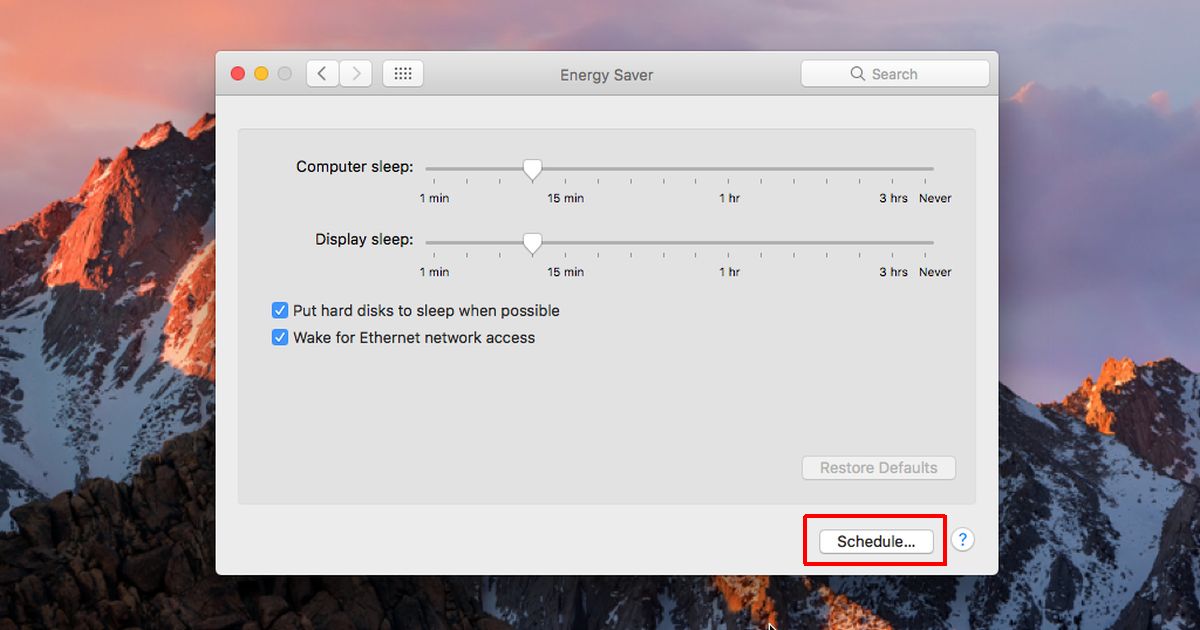
एक पैनल बाहर स्लाइड करेगा। यह वह जगह है जहां आप अपने मैक को बंद करने या सोने, या पुनरारंभ करने के लिए शेड्यूल कर सकते हैं। दो विकल्प हैं जो आप इस स्क्रीन पर सक्षम कर सकते हैं; उठो या जागो, और सोओ। स्लीप विकल्प को सक्षम करें। मेनू खोलें और या तो सोएं या सूचीबद्ध विकल्पों में से शट डाउन या पुनरारंभ करें। जब आप अपना मैक बंद करना चाहते हैं या सोना चाहते हैं तो चुनें। एक विशिष्ट समय पर हर रोज और फिर समय का चयन करें। 'ठीक है' पर क्लिक करें और आप सभी काम कर चुके हैं।
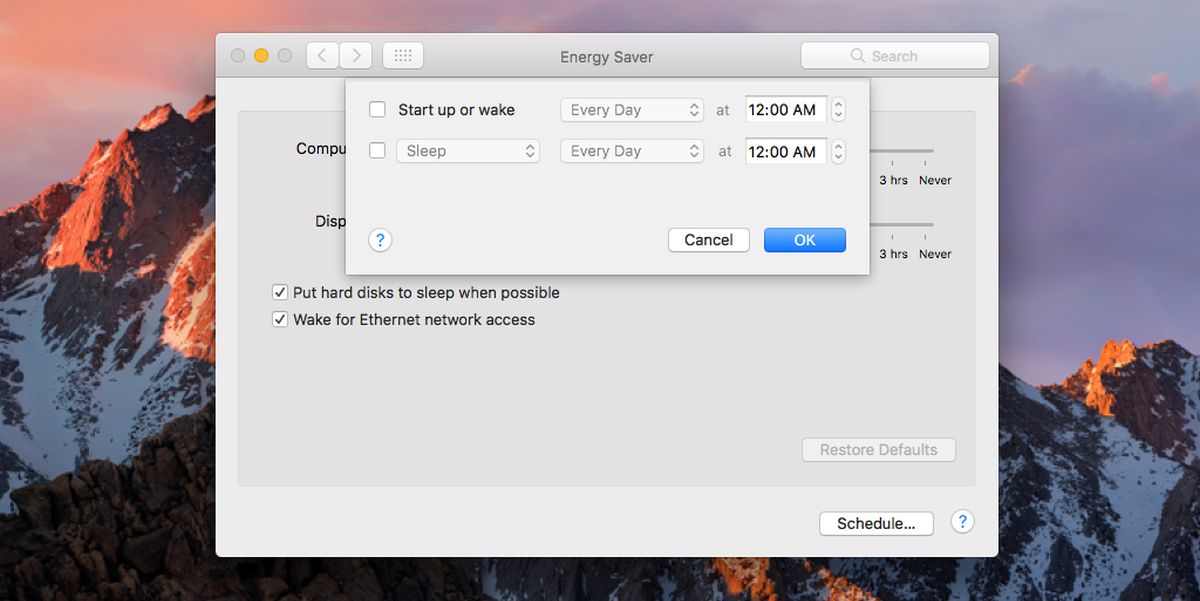
जब आपका मैक शुरू होगा तब आप भी शेड्यूल कर सकते हैंया जागो। इस सुविधा का उपयोग केवल तभी किया जा सकता है जब आपका मैक बिजली की आपूर्ति से जुड़ा हो, अर्थात, इसे प्लग इन करना होगा। यह निश्चित रूप से समझ में आता है क्योंकि जब तक आपके मैक में शक्ति नहीं है, यह शुरू नहीं हो सकता। यदि आपकी मैकबुक की बैटरी चार्ज हो जाती है तो यह आपको शुरू या जागने नहीं देता है।
हमें संकेत देना चाहिए कि आपका एनर्जी सेवरवरीयताएँ ऊपर स्क्रीनशॉट में उन लोगों से थोड़ी अलग दिख सकती हैं। यदि आपका मैक एक मैकबुक है, तो आप ऊर्जा सेवर वरीयताओं में एक बैटरी टैब देखेंगे। आप चाहे जो भी विकल्प देखें (या देखें नहीं), आपके पास हमेशा you शेड्यूल ’बटन रहेगा।
इस सुविधा के साथ थोड़ा चेतावनी यह है कि यदि आपकेमैक पहले से ही सो रहा है, यह अनुसूची के अनुसार 'बंद' करने में सक्षम नहीं होगा। यदि आप अपने डेस्क से उठने से पहले अपने मैक को सोने के लिए डालते हैं, तो शेड्यूल फ़ंक्शन को निर्धारित समय पर बंद करने की अपेक्षा न करें।













टिप्पणियाँ